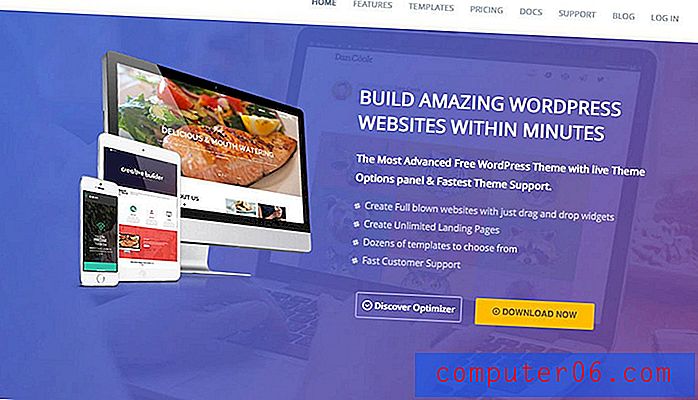Cómo habilitar pestañas en Yahoo Mail
La navegación con pestañas se ha convertido en una característica estándar en los navegadores web que usa en su computadora, e incluso en algunos de los navegadores que usa en su teléfono. La navegación con pestañas proporciona una manera conveniente de navegar entre múltiples archivos en una aplicación, y el correo de Yahoo ofrece una opción con pestañas que puede usar para cambiar entre correos electrónicos.
Pero puede notar que aún no tiene pestañas en Yahoo Mail, dejándolo buscando una manera de obtenerlas. Nuestro tutorial a continuación le mostrará dónde encontrar la configuración en Yahoo Mail que habilitará la navegación con pestañas para que pueda cambiar entre múltiples correos electrónicos abiertos a la vez.
Cómo activar pestañas en Yahoo Mail
Los pasos de este artículo se realizaron en la versión de escritorio de Google Chrome, pero también funcionarán en otros navegadores web de escritorio. Si completa los pasos de esta guía, cambiará la configuración de su cuenta de Yahoo Mail para que los correos electrónicos que abra se organicen en pestañas en la parte superior de la ventana. Estas pestañas permanecerán abiertas mientras abre otros correos electrónicos, y puede hacer clic entre ellos en la parte superior de la ventana para navegar de un lado a otro entre los mensajes.
Paso 1: Inicie sesión en su cuenta de Yahoo Mail en https://mail.yahoo.com.
Paso 2: coloca el cursor sobre el ícono de ajustes en la esquina superior derecha de la ventana, luego elige la opción Configuración .

Paso 3: haga clic en el círculo a la izquierda de las pestañas en la sección Multitarea del menú, luego haga clic en el botón Guardar en la parte inferior izquierda del menú.
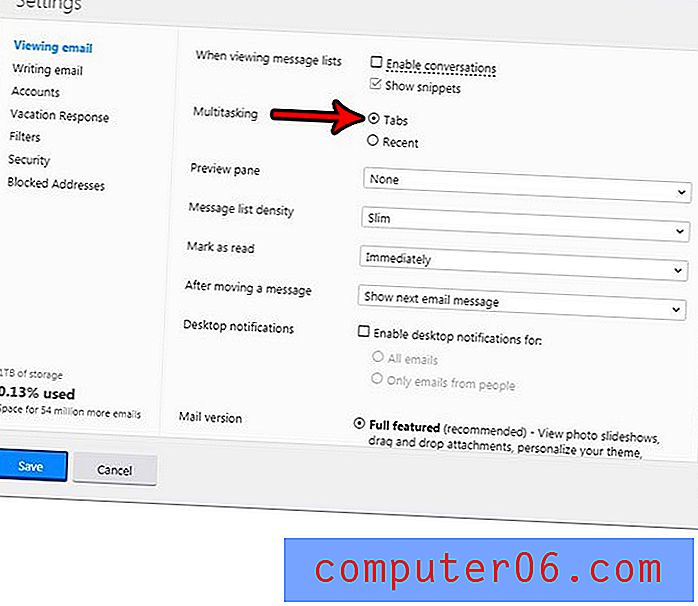
Ahora, cuando abra un correo electrónico en su bandeja de entrada, ese correo electrónico abierto creará una pestaña encima de su bandeja de entrada.
Si su bandeja de entrada se está volviendo difícil de administrar, entonces podría ser útil comenzar a crear nuevas carpetas y organizar sus correos electrónicos de esa manera. Descubra cómo crear una nueva carpeta en Yahoo Mail para poder arrastrar y soltar mensajes de correo electrónico en esas carpetas.